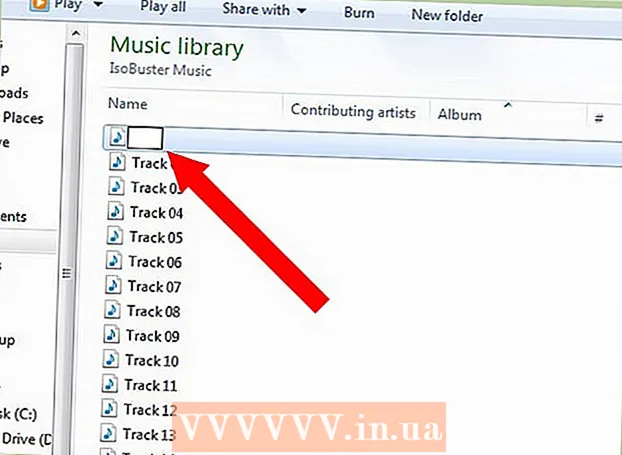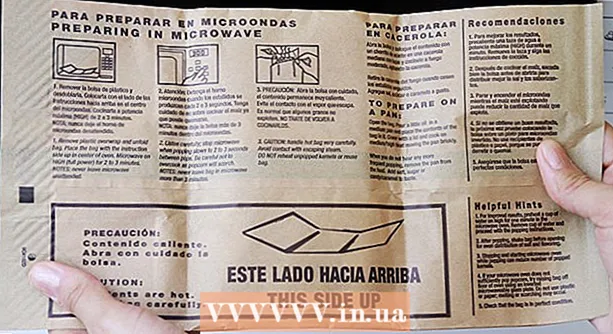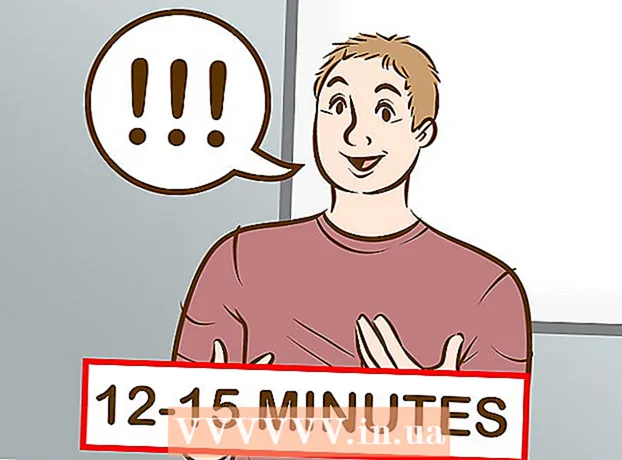విషయము
DLL ఫైల్స్ డైనమిక్గా లింక్ చేయబడిన లైబ్రరీ ఫైల్లు C ++ తో వ్రాయబడి నియంత్రించబడతాయి. DLL లు మీ కోడ్ను భాగస్వామ్యం చేయడం, నిల్వ చేయడం మరియు సంరక్షించడం సులభం చేస్తాయి. విండోస్లో విజువల్ స్టూడియో లేదా మాక్లోని విజువల్ స్టూడియోని ఉపయోగించి DLL ఫైల్ను ఎలా సృష్టించాలో ఈ వికీ మీకు నేర్పుతుంది. మీరు ఇన్స్టాల్ చేసినప్పుడు "C ++ తో డెస్క్టాప్ అభివృద్ధి" తనిఖీ చేయబడిందని నిర్ధారించుకోండి. మీకు ఇప్పటికే విజువల్ స్టూడియో ఉన్నప్పటికీ, ఆ పెట్టెను తనిఖీ చేయకపోతే, మీరు దాన్ని కలిగి ఉన్నారని నిర్ధారించుకోవడానికి మీరు మళ్ళీ ఇన్స్టాలర్ను అమలు చేయవచ్చు.
అడుగు పెట్టడానికి
 విజువల్ స్టూడియోని తెరవండి. మీరు ఈ ప్రోగ్రామ్ను మీ ప్రారంభ మెనులో లేదా అప్లికేషన్స్ ఫోల్డర్లో కనుగొనవచ్చు. DLL సమాచార గ్రంథాలయం కనుక, ఇది ఒక ప్రాజెక్ట్ యొక్క భాగం మాత్రమే మరియు దీన్ని ప్రాప్యత చేయడానికి సాధారణంగా ఒక సహచర అనువర్తనం అవసరం.
విజువల్ స్టూడియోని తెరవండి. మీరు ఈ ప్రోగ్రామ్ను మీ ప్రారంభ మెనులో లేదా అప్లికేషన్స్ ఫోల్డర్లో కనుగొనవచ్చు. DLL సమాచార గ్రంథాలయం కనుక, ఇది ఒక ప్రాజెక్ట్ యొక్క భాగం మాత్రమే మరియు దీన్ని ప్రాప్యత చేయడానికి సాధారణంగా ఒక సహచర అనువర్తనం అవసరం. - మీరు విండోస్ కోసం విజువల్ స్టూడియోని ఇక్కడ డౌన్లోడ్ చేసుకోవచ్చు: https://docs.microsoft.com/en-us/visualstudio/install/install-visual-studio?view=vs-2019
- మీరు Mac కోసం విజువల్ స్టూడియోని ఇక్కడ డౌన్లోడ్ చేసుకోవచ్చు: https://docs.microsoft.com/en-us/visualstudio/mac/installation?view=vsmac-2019
- ఈ వికీ DLL ఫైల్ను ఎలా నిర్మించాలో వివరించడానికి మైక్రోసాఫ్ట్ అందించిన కోడ్ను ఉపయోగిస్తుంది.
 ఫైల్పై క్లిక్ చేయండి. మీరు దీన్ని ప్రాజెక్ట్ గది (విండోస్) పైన లేదా మీ స్క్రీన్ (మాక్) పైభాగంలో కనుగొనవచ్చు.
ఫైల్పై క్లిక్ చేయండి. మీరు దీన్ని ప్రాజెక్ట్ గది (విండోస్) పైన లేదా మీ స్క్రీన్ (మాక్) పైభాగంలో కనుగొనవచ్చు.  నొక్కండి క్రొత్తది మరియు ప్రాజెక్ట్. "క్రొత్త ప్రాజెక్ట్ను సృష్టించు" డైలాగ్ బాక్స్ కనిపిస్తుంది.
నొక్కండి క్రొత్తది మరియు ప్రాజెక్ట్. "క్రొత్త ప్రాజెక్ట్ను సృష్టించు" డైలాగ్ బాక్స్ కనిపిస్తుంది.  ఎంపికలను సూచించండి భాష, వేదిక మరియు ప్రాజెక్ట్ రకం లో. ఇవి ఏ రకమైన ప్రాజెక్ట్ టెంప్లేట్లు కనిపిస్తాయో ఫిల్టర్ చేస్తాయి.
ఎంపికలను సూచించండి భాష, వేదిక మరియు ప్రాజెక్ట్ రకం లో. ఇవి ఏ రకమైన ప్రాజెక్ట్ టెంప్లేట్లు కనిపిస్తాయో ఫిల్టర్ చేస్తాయి. - నొక్కండి భాష డ్రాప్-డౌన్ మెను పొందడానికి మరియు క్లిక్ చేయండి సి ++.
 నొక్కండి వేదిక డ్రాప్-డౌన్ మెను పొందడానికి మరియు క్లిక్ చేయండి విండోస్.
నొక్కండి వేదిక డ్రాప్-డౌన్ మెను పొందడానికి మరియు క్లిక్ చేయండి విండోస్. నొక్కండి ప్రాజెక్ట్ రకం డ్రాప్-డౌన్ మెను పొందడానికి మరియు క్లిక్ చేయండి గ్రంధాలయం.
నొక్కండి ప్రాజెక్ట్ రకం డ్రాప్-డౌన్ మెను పొందడానికి మరియు క్లిక్ చేయండి గ్రంధాలయం. నొక్కండి డైనమిక్-లింక్ లైబ్రరీ (DLL). మీ ఎంపిక నీలం రంగులోకి మారుతుంది. నొక్కండి తరువాతిది వెళ్ళడానికి.
నొక్కండి డైనమిక్-లింక్ లైబ్రరీ (DLL). మీ ఎంపిక నీలం రంగులోకి మారుతుంది. నొక్కండి తరువాతిది వెళ్ళడానికి.  పేరు పెట్టెలో ప్రాజెక్ట్ కోసం పేరును టైప్ చేయండి. ఉదాహరణకు, నమూనా పేరు పెట్టెలో "మ్యాథ్ లైబ్రరీ" అని టైప్ చేయండి.
పేరు పెట్టెలో ప్రాజెక్ట్ కోసం పేరును టైప్ చేయండి. ఉదాహరణకు, నమూనా పేరు పెట్టెలో "మ్యాథ్ లైబ్రరీ" అని టైప్ చేయండి.  నొక్కండి చేయడానికి. DLL ప్రాజెక్ట్ సృష్టించబడుతుంది.
నొక్కండి చేయడానికి. DLL ప్రాజెక్ట్ సృష్టించబడుతుంది.  DLL కు హెడర్ ఫైల్ను జోడించండి. మీరు క్లిక్ చేయడం ద్వారా దీన్ని చేయవచ్చు క్రొత్త అంశాన్ని జోడించండి క్రింద ప్రాజెక్ట్ మెను బార్లో.
DLL కు హెడర్ ఫైల్ను జోడించండి. మీరు క్లిక్ చేయడం ద్వారా దీన్ని చేయవచ్చు క్రొత్త అంశాన్ని జోడించండి క్రింద ప్రాజెక్ట్ మెను బార్లో. - ఎంచుకోండి విజువల్ సి ++ డైలాగ్ బాక్స్ యొక్క ఎడమ మెనులో.
- ఎంచుకోండి శీర్షిక ఫైల్ (.h) డైలాగ్ బాక్స్ మధ్యలో.
- మెను ఎంపికల క్రింద పేరు ఫీల్డ్లో పేరును "MathLibrary.h" అని టైప్ చేయండి.
- నొక్కండి జోడించు ఖాళీ శీర్షిక ఫైల్ను రూపొందించడానికి.
 ఖాళీ హెడర్ ఫైల్లో కింది కోడ్ను టైప్ చేయండి.
ఖాళీ హెడర్ ఫైల్లో కింది కోడ్ను టైప్ చేయండి.- ఇది మైక్రోసాఫ్ట్ సహాయ వెబ్సైట్ నుండి నమూనా కోడ్.
// గణిత గ్రంథాలయం. (N) కొన్ని ప్రారంభ సమగ్ర విలువలకు {n = 0, a // {n = 1, బి // {n> 1, F (n-2) + F (n-1) // A మరియు బి. // ఈ శ్రేణిని ప్రారంభించినట్లయితే F (0) = 1, F (1) = 1, // అప్పుడు ఈ సంబంధం బాగా తెలిసిన ఫైబొనాక్సీని తిరిగి ఇస్తుంది // వరుస: 1, 1, 2, 3, 5, 8, 13, 21, 34, ... // F (0) = a, F (1) = b వంటి ఫైబొనాక్సీ రిలేషన్ స్ట్రింగ్ను ప్రారంభించండి. // ఈ ఫంక్షన్ ఏ ఇతర ఫంక్షన్ ముందు పిలువబడాలి. బాహ్య "C" MATHLIBRARY_API శూన్యమైన ఫైబొనాక్సీ_నిట్ (const సంతకం చేయని లాంగ్ లాంగ్ a, const సంతకం చేయని లాంగ్ లాంగ్ బి); // వరుసలోని తదుపరి విలువను చూపుతుంది. // విజయంపై ట్రూను అందిస్తుంది మరియు ప్రస్తుత విలువ మరియు సూచికను నవీకరిస్తుంది; // ఓవర్ఫ్లో తప్పు, ప్రస్తుత విలువ మరియు సూచిక మారదు. బాహ్య "C" MATHLIBRARY_API బోలే ఫైబొనాక్సీ_నెక్స్ట్ (); // వరుసలో ప్రస్తుత విలువను పొందండి. బాహ్య "C" MATHLIBRARY_API సంతకం చేయని పొడవైన పొడవైన ఫైబొనాక్సీ_కరెంట్ (); // వరుసలో ప్రస్తుత విలువ యొక్క స్థానాన్ని పొందండి. బాహ్య "C" MATHLIBRARY_API సంతకం చేయని ఫైబొనాక్సీ_ఇండెక్స్ ();
 DLL కు CPP ఫైల్ను జోడించండి. మీరు క్లిక్ చేయడం ద్వారా దీన్ని చేయవచ్చు క్రొత్త అంశాన్ని జోడించండి క్రింద ప్రాజెక్ట్ మెను బార్లో.
DLL కు CPP ఫైల్ను జోడించండి. మీరు క్లిక్ చేయడం ద్వారా దీన్ని చేయవచ్చు క్రొత్త అంశాన్ని జోడించండి క్రింద ప్రాజెక్ట్ మెను బార్లో. - ఎంచుకోండి విజువల్ సి ++ డైలాగ్ బాక్స్ యొక్క ఎడమ మెనులో.
- ఎంచుకోండి C ++ ఫైల్ (.cpp) డైలాగ్ బాక్స్ మధ్యలో.
- మెను ఎంపికల క్రింద పేరు ఫీల్డ్లో పేరును "MathLibrary.cpp" అని టైప్ చేయండి.
- నొక్కండి జోడించు ఖాళీ ఫైల్ను రూపొందించడానికి.
 కింది కోడ్ను ఖాళీ ఫైల్లో టైప్ చేయండి.
కింది కోడ్ను ఖాళీ ఫైల్లో టైప్ చేయండి.- ఇది మైక్రోసాఫ్ట్ సహాయ వెబ్సైట్ నుండి నమూనా కోడ్.
// MathLibrary.cpp: DLL కోసం ఎగుమతి చేసిన విధులను నిర్వచిస్తుంది. # చేర్చండి "stdafx.h" // విజువల్ స్టూడియో 2019 లో pch.h ని వాడండి # యుటిలిటీని చేర్చండి> # పరిమితులను చేర్చండి. # # "MathLibrary.h" ను చేర్చండి // మునుపటి విలువ, ఉంటే స్టాటిక్ సంతకం చేయని దీర్ఘ దీర్ఘ కరెంట్_; // ప్రస్తుత స్ట్రింగ్ విలువ స్టాటిక్ సంతకం చేయని సూచిక_; // ప్రస్తుత సీక్. స్థానం // F (0) = a, F (1) = b వంటి ఫైబొనాక్సీ సంబంధ క్రమాన్ని ప్రారంభించండి. // ఈ ఫంక్షన్ను వేరే ఏ ఫంక్షన్ ముందు పిలవాలి. void fibonacci_init (const unsigned long long a, const unsigned long long b) {index_ = 0; ప్రస్తుత_ = a; మునుపటి_ = బి; // ప్రారంభించినప్పుడు ప్రత్యేక సందర్భం చూడండి} // క్రమంలో తదుపరి విలువను ఉత్పత్తి చేయండి. // విజయంపై నిజం, ఓవర్ఫ్లో తప్పు. bool fibonacci_next () {// ఫలితం లేదా స్థానం యొక్క ఓవర్ఫ్లో కోసం తనిఖీ చేస్తే ((ULLONG_MAX - మునుపటి_ ప్రస్తుత_) || (UINT_MAX == సూచిక_)) {తప్పుడు తిరిగి; Index // ఇండెక్స్ == 0 అయినప్పుడు ప్రత్యేక సందర్భం, బి విలువను తిరిగి ఇస్తే (ఇండెక్స్_> 0) else // లేకపోతే, తదుపరి సీక్వెన్స్ విలువను మునుపటి_ + = ప్రస్తుత_; } std :: స్వాప్ (ప్రస్తుత_, మునుపటి_); ++ సూచిక_; నిజమైన తిరిగి; } // ప్రస్తుత విలువను స్ట్రింగ్లో పొందండి. సంతకం చేయని దీర్ఘ పొడవైన ఫైబొనాక్సీ_కంటెంట్ () {రిటర్న్ కరెంట్_; } // వరుసలో ప్రస్తుత సూచిక స్థానాన్ని పొందండి. సంతకం చేయని ఫైబొనాక్సీ_ఇండెక్స్ () {రిటర్న్ ఇండెక్స్_; }
 నొక్కండి కంపైల్ చేయండి మెను బార్లో. మీరు ఈ బటన్ను ప్రాజెక్ట్ ఫీల్డ్ (విండోస్) పైన లేదా మీ స్క్రీన్ (మాక్) పైభాగంలో కనుగొనవచ్చు.
నొక్కండి కంపైల్ చేయండి మెను బార్లో. మీరు ఈ బటన్ను ప్రాజెక్ట్ ఫీల్డ్ (విండోస్) పైన లేదా మీ స్క్రీన్ (మాక్) పైభాగంలో కనుగొనవచ్చు.  నొక్కండి పరిష్కారం కంపైల్ చేయండి. దానిపై క్లిక్ చేసిన తరువాత, మీరు క్రింద ఉన్న వచనాన్ని చూడాలి:
నొక్కండి పరిష్కారం కంపైల్ చేయండి. దానిపై క్లిక్ చేసిన తరువాత, మీరు క్రింద ఉన్న వచనాన్ని చూడాలి: - మీ DLL ను సృష్టించడంలో మీరు విజయవంతమైతే, మీరు దానిని ఇక్కడ చూస్తారు. లోపం సంభవించినట్లయితే, అది ఇక్కడ జాబితా చేయబడుతుంది కాబట్టి మీరు దాన్ని పరిష్కరించవచ్చు.
1> ------ బిల్డ్ ప్రారంభమైంది: ప్రాజెక్ట్: మ్యాథ్ లైబ్రరీ, కాన్ఫిగరేషన్: డీబగ్ Win32 ------ 1> MathLibrary.cpp 1> dllmain.cpp 1> కోడ్ను ఉత్పత్తి చేస్తోంది ... 1> లైబ్రరీని సృష్టిస్తోంది సి: ers యూజర్లు వినియోగదారు పేరు ource మూలం రెపోలు మ్యాథ్ లైబ్రరీ డీబగ్ మ్యాథ్ లైబ్రరీ.లిబ్ మరియు ఆబ్జెక్ట్ సి: ers యూజర్లు యూజర్ నేమ్ సోర్స్ రెపోస్ మ్యాథ్ లైబ్రరీ డీబగ్ మ్యాథ్ లైబ్రరీ.ఎక్స్పి 1> మ్యాథ్ లైబ్రరీ రెపోలు మ్యాథ్ లైబ్రరీ డీబగ్ MathLibrary.dll 1> MathLibrary.vcxproj -> సి: ers యూజర్లు యూజర్ నేమ్ సోర్స్ రెపోస్ మ్యాథ్ లైబ్రరీ డీబగ్ మ్యాథ్ లైబ్రరీ.పిడిబి (పాక్షిక పిడిబి) ========= బిల్డ్: 1 విజయవంతమైంది, 0 విఫలమైంది, 0 నవీనమైనది, 0 దాటవేయబడింది ==========